Температура работы процессора • Удаляем ошибки, установка ПО, подключение оборудования
Какая нормальная температура процессора ноутбука должна быть при работе и как ее посмотреть
Всем привет! В этой статье мы с вами поговорим о том, какая нормальная температура процессора ноутбука должна быть при его повседневной работе, а также разберемся, как ее можно посмотреть.
Ведь уже довольно много было рассказано на блоге о способах понижения нагрева, поэтому, как говорится, осталось только лишь поставить финальную точку в этом вопросе.
Сразу давайте начнем с того, что определимся с критериями нормальной рабочей температуры ноута. Ведь о чем можно дальше говорить, если мы на данный момент не знаем даже базовых температурных пределов.
Но здесь однозначного ответа нет, поскольку более производительные процессоры и видеокарты греются больше и это нормально, а послабее, соответственно, будут иметь меньший допустимый предел по нагреву.
Поэтому общие рекомендации будут таковыми. В несильно нагруженном режиме работы (серфинг в интернете, работа с офисными документами) температура должна варьироваться в пределах 50-65 градусов, а при использовании ресурсоемких приложений (игры, графические редакторы) 70-85:
В несильно нагруженном режиме работы (серфинг в интернете, работа с офисными документами) температура должна варьироваться в пределах 50-65 градусов, а при использовании ресурсоемких приложений (игры, графические редакторы) 70-85:
Конечно, есть такие современные чипы, пиковая температура которых может доходить даже до 100-105 градусов. Но данное утверждение никак не относится к обычным офисным ноутбукам. Для них планка в 80-85 считается уже не очень хорошей.
Но надо с радостью сказать, что далее по тексту статьи мы все-таки найдем один универсальный метод, с помощью которого можно точно определить тепловые параметры конкретной модели чипов.
Теперь о том, как же можно посмотреть температуру процессора на ноуте. В большинстве моделей это можно сделать прямо в БИОС`е. Но на нашем подопытном девайсе такая информация там почему-то отсутствует напрочь:
Поэтому идем другим путем. Установим программу, которая сможет не только роль градусника выполнить, но и хорошенько протестировать ноутбук, чтобы зафиксировать максимальный температурный предел.
Таким образом, мы сможем проверить качество работы по очистке системы вентиляции и нанесении нового слоя термопасты. Поэтому на следующем шаге скачиваем бесплатную версию программы AIDA64 Extreme.
Ее установка вполне стандартна, никаких вопросов и осложнений возникнуть не должно. Сейчас производим первый запуск и следуем по пути «Компьютер-Датчики»:
В разделе «Температуры» можно увидеть текущие показатели центрального процессора (ЦП) и графической карты (CPU GT Cores). Как видно на скриншоте выше, пока что все в пределах нормы.
А теперь давайте нагрузим ноутбук, как говорится, дадим ему жару. Но перед этим все-таки нужно подстраховаться и узнать максимально допустимое значение температуры «сердца» девайса, чтобы быть более уверенными в тестах.
Для этого необходимо проследовать по пути «Суммарная информация-Тип ЦП-Информация о продукте»:
На следующем шаге должен открыться официальный сайт производителя с подробными техническими характеристиками выбранного ЦП. К сожалению, довольно часто инфа по AMD корректно не отображается.
К сожалению, довольно часто инфа по AMD корректно не отображается.
Зато по Intel выдается полный расклад без проблем. Например, оказывается, бюджетный ноут автора статьи можно «жарить» до сумасшедшей температуры:
Теперь смело выбираем в программе AIDA 64 «Сервис-Тест стабильности системы»:
И жмем внизу на кнопку «Start»:
После этого запустится довольно длительный процесс испытаний системы. На верхнем графике можно в режиме реального времени отслеживать текущие тепловые показатели ЦП, винчестера и графической карты. Ниже расположена шкала загрузки. Так что остается только с интересом наблюдать.
А на этом этапе рассказ о том, какая нормальная температура процессора ноутбука должна быть при штатной работе и как ее можно посмотреть подошел к логическому завершению. Поэтому можно расслабиться за просмотром видео.
Какой должна быть нормальная температура процессора
ЦП отвечает за вычисления и обработку всей информации в компьютере. Когда он сильнее загружен, то больше потребляет энергии, а температура его повышается.
Когда он сильнее загружен, то больше потребляет энергии, а температура его повышается.
Температура процессора является важным фактором здоровья и стабильной работы ПК. Банальный перегрев может привести к периодическим торможениям в работе ПК, внезапным перезагрузкам или зависанию системы. В запущенных случаях может происходить и аварийное выключение компьютера. Неисправность системы охлаждения или ухудшение ее характеристик может даже стать причиной выхода из строя процессора от перегрева. Поэтому необходимо периодически следить за тем, чтобы процессор работал в штатных для него температурных режимах.
Существует множество программ, которые позволяют увидеть как температуру процессора, так и других компонентов ПК. Без установки сторонних программ температуру процессора можно узнать из BIOS (UEFI) вашего компьютера или ноутбука.
Для этого нужно зайти в БИОС или UEFI. Это можно сделать после перезагрузки (или после включения ПК) нажатием клавиши F2 или Del. Далее следует перейти в соответствующий раздел, который может называться по разному, в зависимости от модели материнской платы. Обычно такой раздел называется Power, Hardware Monitor или PC Health Status. В нем, напротив пункта CPU Temperature, будет отображаться температура процессора. А на материнских платах с UEFI и графическим интерфейсом информация о температуре процессора отображается сразу на основном экране.
Обычно такой раздел называется Power, Hardware Monitor или PC Health Status. В нем, напротив пункта CPU Temperature, будет отображаться температура процессора. А на материнских платах с UEFI и графическим интерфейсом информация о температуре процессора отображается сразу на основном экране.
Недостаток такого способа заключается в том, что температура процессора отображается в режиме простоя, так как в BIOS процессор работой не загружен. Из BIOS увидеть температуру процессора под нагрузкой просто невозможно. Для этого уже нужно скачать и установить одну из множества специализированных программ, которая сможет показывать температуру процессора из под Windows или другой операционной системы.
Одной из таких программ является CoreTemp. Она бесплатна и на русском языке. Имеет простой и понятный интерфейс. Программа показывает информацию о температуре всех ядер процессора, техпроцесс, по которому изготовлен процессор, название модели процессора, его теплопакет (TDP) и потребляемый ток.
По каждому ядру отображается температура, загруженность ядра в % в данный момент времени, а также зафиксированный минимум и максимум температуры с момента запуска программы. Также по умолчанию информация о температуре каждого ядра выводится и на панель задач Windows.
Одной из самых популярных бесплатных программ по мониторингу температуры именно всех компонентов ПК или ноутбука, а не только процессора, является CPUID HWMonitor.
В отличие от Core Temp, HWMonitor позволяет увидеть не только температуру процессора, но и температуру материнской платы, видеокарты и жестких дисков. Программа показывает скорость вращения вентиляторов, напряжение на различных компонентах системы и нагрузку на ядра процессора.
Программа также фиксирует максимальные и минимальные значения параметров, что может быть полезно, если тестировать температуру системы под нагрузкой и сравнивать показатели.
Штатная температура, которая считается нормальной, для разных моделей процессоров может немного отличаться. Это напрямую зависит от его основных характеристик: тактовая частота, количество ядер, требования к теплоотводу (TDP) и для какой системы рассчитан процессор — для ПК или ноутбука.
Это напрямую зависит от его основных характеристик: тактовая частота, количество ядер, требования к теплоотводу (TDP) и для какой системы рассчитан процессор — для ПК или ноутбука.
Усредненные максимальные значения температуры, которые считаются нормой для большинства процессоров, такие:
- до 45 градусов Цельсия в режиме простоя (запущен рабочий стол Windows, программы не запущены)
- до 65 градусов Цельсия под нагрузкой (во время видеоигр, 3D-рендеринга, архивирования больших объемов информации и других ресурсоемких задач)
Если температура процессора в простое и под нагрузкой в вашем ПК или ноутбуке значительно превышает эти показатели, необходимо проверить систему охлаждения чтобы избежать негативных последствий. Так как при повышении температуры выше 75 градусов процессор будет работать за пределами границ температуры, на которую он был рассчитан. А это может привести к деградации элементов процессора и его выходу из строя, если такая работа будет постоянной и достаточно продолжительной.
Значительное повышение температуры приводит к срабатыванию защитного механизма от перегрева у современных процессоров и процессор вынужден снижать тактовую частоту для уменьшения тепловыделения, а это в свою очередь, ведет к снижению его производительности.
Такой защитный механизм получил название троттлинг — пропуск тактов и снижение тактовой частоты ЦП для уменьшения тепловыделения. Обычно это происходит при достижении температуры до 95 градусов по Цельсию и выше. А при достижении температуры до 105 градусов и выше система может аварийно выключаться.
Если обобщить, то нормальной температурой процессора считается диапазон от 30 градусов Цельсия в простое и до 80 градусов под нагрузкой.
Нормальная температура процессора ноутбука: как проверить текущую температуру
Каждый пользователь желает, чтобы его устройство служило ему длительное время. Чтобы обеспечить качественную эксплуатацию, следует придерживаться к определенным рекомендациям. Например, для компьютера важна поддержка оптимального градуса. О том, как ее добиться и будет идти речь в написанной статье.
О том, как ее добиться и будет идти речь в написанной статье.
Содержание статьи
- Где посмотреть температуру процессора
- Как понизить температуру
- Другие способы
- Какая должна быть температура у ноутбука
Где посмотреть температуру процессора
Существует несколько способов, которыми можно воспользоваться. Ниже будут представлены наиболее надежные из них. Так, первый заключается в отсутствии посторонних программ:
- Для этого всего лишь понадобятся встроенные настройки БИОС. Чтобы в них зайти, при включении оборудования необходимо зажать клавишу F2 либо «delete».
- После этого откроется область, в которой важно отыскать графу «CPU Temperature» (Temp) и кликнуть на нее. Она может располагаться в разделах: PC Health Status, Monitor или же в Power.
- Следовательно, напротив строки будет нужная информация.
Справка! Единственный недостаток описанной операции — невозможность проверить данные при работе. Так, вы будете знать показатель без нагрузки. Второй же вариант предполагает применение бесплатных платформ. В нашем случае — core temp. При взаимодействии с ней стоит придерживаться следующих манипуляций:
Так, вы будете знать показатель без нагрузки. Второй же вариант предполагает применение бесплатных платформ. В нашем случае — core temp. При взаимодействии с ней стоит придерживаться следующих манипуляций:
- Предварительно ее можно скачать с официального сайта и после чего распаковать.
- Впоследствии запуска утилиты сразу же будет доступна соответствующая раскладка.
- Кроме этого, на все том же сайте вероятно установить вспомогательные функции, например, отображение графика загрузки.
Вот еще проверенные программы, которые можно применять: CPUID HWMonitor, Speccy, SpeedFan, HWInfo, Open Hardware Monitor, OCCT. Все они довольно просты при взаимодействии и как минимум предоставляют для пользователя базовый функционал. Если ваша операционная система позволяет, то достаточно принять во внимание пользование командной строки. Но если она будет показывать одно и то же значение несколько раз, то это будет говорить о ее неисправности.
Как понизить температуру
Сначала рекомендуется определить источник возникновения перегрева. И в зависимости от ее вида нужно отталкиваться и предпринимать действия. Чаще всего пользователь сталкивается с банальным засорением компонента, с вредоносным приложением, высыханием пасты, что проводит тепло между радиатором, а также с сырой прошивкой и разгоном. Каждую проблему можно самостоятельно разрешить, при этом всего лишь использовать специальные знания.
И в зависимости от ее вида нужно отталкиваться и предпринимать действия. Чаще всего пользователь сталкивается с банальным засорением компонента, с вредоносным приложением, высыханием пасты, что проводит тепло между радиатором, а также с сырой прошивкой и разгоном. Каждую проблему можно самостоятельно разрешить, при этом всего лишь использовать специальные знания.
Убрать пыль. Одной из основных и распространенных из всех причин может служить, то что в вашем устройстве накопилось огромное количество мелких частиц, которые, соответственно, препятствуют нормальной работоспособности. То есть такая пыль преграждает корпуса для вентиляции. Все, что вы можете сделать — открыть поверхность и продуть имеющиеся внутри элементы, а также составляющие аппарата. Делать это советуется с помощью сжатого воздуха (имеется специальный на то пылесос). После этого нелишне будет проверка на наличие уплотненного слоя загрязнения. Таким образом вы освободите каждую деталь от дополнительной нагрузки. А это никак иначе означает снижение температурного показателя.
А это никак иначе означает снижение температурного показателя.
Контроль слоя термопасты. Представленный аспект существенно учитывать в том случае, если вы работаете за оборудованием значительное время. Следовательно, может быть так, что теплопроводящая паста давно ссохлась, и уже не так эффективно происходит теплопроводность. А ведь именно она является ключевым элементом в охлаждении. Чаще всего, как уже упоминалось выше, состав располагается между радиатором и нагревающимся изделием. Так, вы можете изъять обе составляющие и заменить термопасту на обновленную. Однако перед этим потребно удостовериться в том, что участок чипа очищен. Только после этого достижимо оснащение равномерного слоя раствором. ВНИМАНИЕ! Здесь же главное не перестараться, то есть не переборщить с количеством массы и не положить ее слишком мало. Иначе, в противоположной ситуации, гарантирован летальный исход для изобретения. В завершение остается вернуть конструкцию на исходное положение, а кулер надеть на поверхность.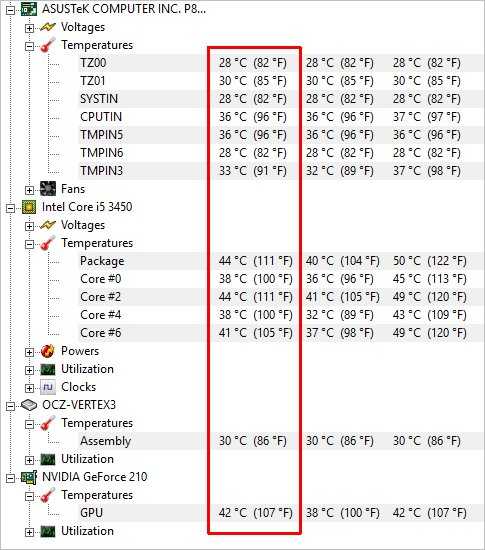
Использование подставки под ноутбук. Действительно, возможно приобретение специального изобретения, которое будет выступать в качестве помощника для основного кулера. Действует несколько разновидностей, каждая отличающаяся друг от друга своим построением, наличием или отсутствием дополнительных функций, спецификой осуществления деятельности и так далее. Так или иначе будет происходить теплоотвод — снижение общего теплового значения — за счет комбинации пассивного и активного механизмов. При выборе приобретения нелишне ориентироваться на собственные цели покупки, предпочтения и, конечно же, на технические характеристики самого агрегата. Главное — не отдавать предпочтение дешевым вариантам, так как толку от них получить практически нереально. Кроме этого, не рекомендуется покупать те, что изготовлены из тканевого материала или из некой синтетической обивки. Именно такие модели только увеличат и усугубят сохранение тепла. Значимо, чтобы конструкция имела габаритный механизм для снижения параметра, а также производилась непосредственно из меди или алюминия.
Другие способы
При перегреве принципиально всеми способами выводить горячий поток изнутри. Так что само расположение играет значимую роль в разбираемом вопросе. Большинство ноутбуков оснащают отверстием снизу или же с задней стороны. Если же вы не имеете возможность подложить охлаждающую подставку, то потребно разместить компьютер так, чтобы под ним находился твердый предмет. С его помощью значительно улучшиться поток воздушных масс. Вы даже можете расположить под нижнюю часть два карандаша, позволяя обеспечить добавочное пространство между непосредственным участком и прибором. При некоторых ситуациях позволительно открыть низ корпуса. Но это лучше делать редко, только в исключительных целях. Схожим методом является грамотная планировка. Может заметить, что некая часть владельцев ставят принадлежность на мягкую местность, что является неправильным и даже небезопасным решением. Объясняется это тем, что образуется повышенная вероятность преграждения на пути.
Так что надобно всего предварительно заботиться расстановке. Не стоит забывать и о вирусах, которые могут вычислять способности. Ведь они способны нагружать технику, а именно ядро CPU. В этом деле помогут только надежные антивирусы или же переустановка всей ОС. Опытные владельцы могут попробовать разогнать производительность посредством БИОС. Его значения допустимо настроить так, чтобы осуществлялся автоматический разгон. Однако здесь имеет смысл понимать, что механизм может не справиться с задачей, впоследствии чего гарантирован сбой. Пользование стороннего программного обеспечения зачастую также приводит к описанному результату. Чтобы устранить неполадку достаточно сбросить все изменения в BIOS или же заменить изделие на более мощное.
Какая должна быть температура у ноутбука
Конечно, чтобы контролировать оптимальный режим, потребно знать нормы, к которым рекомендуется придерживаться. Известно, что для каждой модели свойствен индивидуальный промежуток.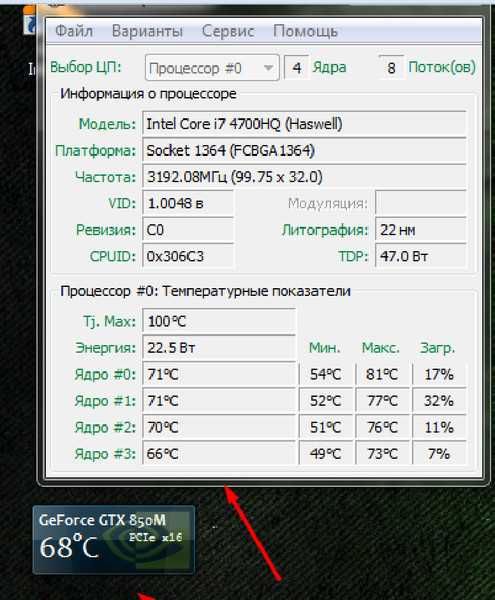 Так, ниже расписаны усредненные требования:
Так, ниже расписаны усредненные требования:
- От 28 до 38 (порой 30-41) градус по Цельсию подходит для нерабочего состояния. То есть Windows, его рабочий стол может быть активирован и запущен, но фоновые операции не будут отображаться и выполняться.
- 40 — 62 считается умеренной для ноутбуков Виндовс и Айос. В эту категорию входят воспроизведение игры, исполнение различных задач для архивирования.
- И последний пункт — от 67 до 72 выражается максимальным уровнем.
Нормальные характеристики модулей ADM практически не отличаются от остальных. Просто для некоторых представителей требуется 61 единица Цельсия. Если говорить о промежутке 95 — 105, то надобно упомянуть активацию пропуска тактов. Следовательно, дальнейшая ступень — полное отключение и прекращение деятельности. При этом не забывайте о погрешностях, которые наверняка существуют, но они не так страшны на практике. Такое явление особенно наблюдается у только приобретенных агрегатов. Так что к выше перечисленным пунктам достаточно прибавить показания.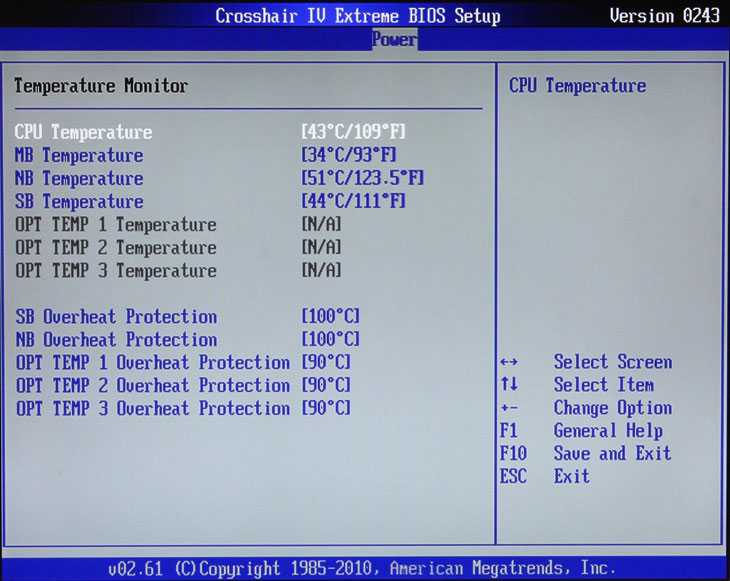
Регулирование перегрева ноутбука снижает производительность — SVALT
Ограничивает производительность при нагревеКогда дело доходит до использования вашего ноутбука, выделение тепла и повышение производительности находятся в циклической зависимости, которая подпитывает друг друга. Процессоры выделяют тепло, что может привести к троттлингу, что, в свою очередь, снижает производительность. Это основная проблема, с которой сталкиваются все пользователи ноутбуков: чем больше вы хотите делать со своим ноутбуком, тем больше он работает, тем горячее и медленнее он становится.
Продукты SVALT помогают восстановить производительность для непревзойденного охлаждения и увеличения потенциала. Чтобы понять, как продукты SVALT улучшают производительность, мы разобрали основы управления нагревом компьютера и роль охлаждения в производительности компьютера.
Процессор = Мощность
Процессоры — это сердце компьютера, отвечающее за общую производительность компьютера. Процессоры включают в себя несколько ядер, часто с двумя номинальными частотами, базовой тактовой частотой и повышенной тактовой частотой (Intel Turbo Boost), которая представляет собой более высокую или разогнанную частоту, доступную при определенных условиях, например, когда более низкие температуры обеспечивают достаточный тепловой запас.
Процессоры включают в себя несколько ядер, часто с двумя номинальными частотами, базовой тактовой частотой и повышенной тактовой частотой (Intel Turbo Boost), которая представляет собой более высокую или разогнанную частоту, доступную при определенных условиях, например, когда более низкие температуры обеспечивают достаточный тепловой запас.
Мощность = Тепло
Процессоры не только отвечают за большую часть производительности компьютера, но и за выделение большей части тепла. Процессоры — это, по сути, крошечные нагреватели, которые выделяют невероятное количество тепла при работе на более высоких скоростях и использовании большей мощности. Добавление дополнительных процессорных ядер и запуск процессоров на более высоких скоростях создаст потенциал для повышения производительности, но также увеличит вероятность большего нагрева. Увеличение продолжительности работы также приведет к выделению большего количества тепла.
Нагрев = дросселирование
Если тепло не отводится от процессора, то температура повысится до такой степени, что это вызовет повреждение оборудования и отказ процессора. Отказ процессора не должен происходить в правильно работающем компьютере, потому что компьютер будет автоматически регулировать скорость процессора, а это, в свою очередь, снизит температуру и предотвратит отказ процессора. Дросселирование — это базовая функция, которая может возникать, когда процессор работает на повышенных тактовых частотах, но также может возникать при выполнении нескольких потоков на базовых тактовых частотах.
Отказ процессора не должен происходить в правильно работающем компьютере, потому что компьютер будет автоматически регулировать скорость процессора, а это, в свою очередь, снизит температуру и предотвратит отказ процессора. Дросселирование — это базовая функция, которая может возникать, когда процессор работает на повышенных тактовых частотах, но также может возникать при выполнении нескольких потоков на базовых тактовых частотах.
Дросселирование = Медленное
Хотя дросселирование предпочтительнее, чем поджаривание вашего процессора и других смежных компонентов, у дросселирования есть и обратная сторона, заключающаяся в снижении скорости процессора и снижении производительности. Влияние дросселирования на производительность может варьироваться от снижения пиковой производительности до замедления производительности и полного зависания системы.
Больше охлаждения = больше производительности
В некоторых компьютерах отсутствует система воздушного охлаждения для отвода тепла, и они полагаются на регулярное дросселирование для управления теплом, хотя большинство компьютеров включают систему воздушного охлаждения, помогающую уменьшить дросселирование.
 В совокупности это снижает общую охлаждающую способность ноутбука и означает, что ноутбуки, а также компактные настольные компьютеры, построенные из компонентов ноутбука, часто не могут избежать дросселирования процессора и, следовательно, имеют более низкую производительность.
В совокупности это снижает общую охлаждающую способность ноутбука и означает, что ноутбуки, а также компактные настольные компьютеры, построенные из компонентов ноутбука, часто не могут избежать дросселирования процессора и, следовательно, имеют более низкую производительность. SVALT = Cool By Design
Производительность принципиально ограничена способностью компьютера отводить тепло, а поскольку ноутбуки обычно имеют менее мощные системы охлаждения, часто требуется дополнительное охлаждение для уменьшения или устранения дросселирования. Вот почему в продуктах SVALT используется инновационный дизайн, в котором каждый дюйм и каждая деталь были тщательно исследованы, протестированы, спроектированы и спроектированы с максимальной эффективностью, чтобы помочь увеличить охлаждающую способность ноутбука, уменьшить троттлинг процессора и помочь восстановить потенциал максимальной производительности.
Узнать больше
Для получения более общей информации об охлаждении компьютера вы можете просмотреть следующие ссылки в Википедии:
- Компьютерное охлаждение
- Дросселирование
- СпидСтеп
- Intel Turbo Boost
- Процессоры Apple
- ЦП
- ГП
- Ноутбуки
Коллекция продуктов
Руководства по выбору продуктов
Руководства пользователя продукта
1 2 3 4 5
Как я могу контролировать температуру моего ноутбука?
Компьютеры и тепло смешиваются так же, как масло и вода. Полноразмерные компьютеры, как правило, имеют много вентиляторов для охлаждения, но в ноутбуке места мало, и поток воздуха ограничен. При этом важно следить за температурой ноутбука, чтобы избежать постоянных проблем с компьютером. Большинство пользователей не задумываются об этом, пока их ноутбук не перестанет работать должным образом. Он начинает случайным образом перезагружаться или работать вяло. Проверка температуры — это первое, что нужно сделать, если вдруг у компьютера начинаются проблемы с производительностью.
Полноразмерные компьютеры, как правило, имеют много вентиляторов для охлаждения, но в ноутбуке места мало, и поток воздуха ограничен. При этом важно следить за температурой ноутбука, чтобы избежать постоянных проблем с компьютером. Большинство пользователей не задумываются об этом, пока их ноутбук не перестанет работать должным образом. Он начинает случайным образом перезагружаться или работать вяло. Проверка температуры — это первое, что нужно сделать, если вдруг у компьютера начинаются проблемы с производительностью.
Новейшие ноутбуки оснащены самой современной памятью, процессорами и видеофункциями. Расширенные функции, такие как игры или 3D-графика, часто приводят к повышенному нагреву. Некоторые из этих приложений заставляют компьютер работать на полной скорости ЦП/процессора, что увеличивает температуру.
Когда ноутбук включен, он имеет примерно комнатную температуру. По мере работы в течение определенного периода времени температура постепенно повышается, и не всегда легко определить, перегревается ли ноутбук. Максимальная температура достигается через один-два часа. Максимальная температура варьируется от одного производителя к другому.
Максимальная температура достигается через один-два часа. Максимальная температура варьируется от одного производителя к другому.
К тому времени, когда температура достигнет девяноста градусов, ноутбук предпримет некоторые меры для защиты от перегрева. Это может замедлить скорость процессора или отключиться без предупреждения.
Есть несколько других факторов, которые могут вызвать повышение температуры ноутбука. Вентиляционные отверстия ноутбука никогда не должны быть заблокированы. Эти компьютеры нельзя хранить в закрытом ящике или нагретой машине. На них ничего не должно быть нагромождено. Периферийные устройства, такие как внешние жесткие диски, должны находиться как можно дальше. Переполненность этими предметами может вызвать повышение температуры. Ноутбуки никогда не должны храниться под прямыми солнечными лучами.
Как следить за температурой Большинство ноутбуков оснащены датчиками температуры на процессоре и жестком диске. Потребителям может потребоваться загрузить программное обеспечение, чтобы сообщать об измеряемых температурах. Существует множество бесплатных программ для контроля температуры. Два примера — Core Temp и MobileMeter. Core Temp — это крошечная, но точная программа, которая сообщает вам температуру каждого ядра одновременно. Температура каждого отображается на панели задач без необходимости нажимать. MobileMeter — это инструмент системного мониторинга, который показывает температуру процессора, тактовую частоту процессора, скорость зарядки/разрядки аккумулятора и температуру жесткого диска.
Существует множество бесплатных программ для контроля температуры. Два примера — Core Temp и MobileMeter. Core Temp — это крошечная, но точная программа, которая сообщает вам температуру каждого ядра одновременно. Температура каждого отображается на панели задач без необходимости нажимать. MobileMeter — это инструмент системного мониторинга, который показывает температуру процессора, тактовую частоту процессора, скорость зарядки/разрядки аккумулятора и температуру жесткого диска.
Очень важно поддерживать в ноутбуке прохладную температуру. Сжатый воздух можно использовать для очистки вентилятора и удаления захваченного тепла и пыли. Охлаждающая подставка увеличивает поток воздуха под компьютером. Кулеры для ноутбуков могут отводить тепло из-под компьютера. Другие типы дуют на него холодным воздухом. Они работают через адаптер питания или USB-концентратор.
Меры по контролю температуры ноутбука помогут предотвратить перегрев и продлить срок службы компьютера. Обращайте внимание на то, какие факторы вызывают повышение температуры ноутбука, следите за температурой в помещении, внимательно относитесь к тому, где и как стоит ноутбук.
Ваш комментарий будет первым